매년 5월에는 이전 한 해의 종합소득세(종소세)를 신고해야 하는 달입니다. 하지만 유튜브나 블로그 등으로 발생하는 애드센스 수익은 구글에서 지급하는 금액이기 때문에 세금도, 따로 신고도 잡혀있지 않기 때문에 따로 신고를 해줘야 합니다.
버는 금액이 크다면 신고는 필수이겠지만, 금액이 적더라고 추후에 이 때문에 생각지 못한 돈이 더 들 수도 있으니 미리 신고해두면 좋다고 생각합니다.
일정 금액 이하이면 일정부분 공제되기 때문에 0원이 되기도 합니다. 저의 경우도 그렇구요. 물론 당장 신고를 안한다고 바로 연락이 오거나 하지 않겠지만, 신고를 하고 편하게 지낼 것인지, 조금의 불안감이라도 갖고 갈지는 본인의 선택이라 생각합니다.
그래서 오늘은 애드센스 종합소득세 (종소세) 신고 방법에 대해 알아보도록 하겠습니다.
참고로 저는 따로 회사 생활을 하고있지 않고, 애드센스 소득이 크지 않음을 미리 밝혀두는 바입니다.
1. 작년 한 해 애드센스 수익 계산
2. 홈택스 홈페이지에서 종합소득세 신고
- 기본사항 (납세자 및 사업장 정보)
- 소득금액 명세서
- 종합소득금액 및 결손금
- 소득공제 명세서
- 기부금 및 조정 명세서
- 세액공재, 감면 준비
- 가산세 명세서
- 가납부세액 명세서
- 기납부세액 명세서
- 세액계산
- 신고서 제출
1. 작년 애드센스 수익 계산
- 애드센스 홈페이지 접속
- 보고서
- 기간 : 맞춤 - 작년 1월 1일 ~ 12월 31일 선택
- 총 금액 확인 후 원화로 계산
- 메모해두기
어려운 부분이 아니기에 글로만 남겨두겠습니다.
원화통장에 바로 입금하시는 분이라면 그걸 합하시면 되겠지만, 외화통장을 사용하시는 분이라면 신고 당일 환율로 계산하신 후 기록해두시면 됩니다. 이 과정이 모두 귀찮다 하시면 그냥 표시를 달러가 아닌 원화로 체크하시면 편하게 보실 수 있긴 하지만, 매매 환율로 계산한 것 보다 금액이 조금 높아져서 나오니 참고하시면 되겠습니다.
평소라면 별다른 문제가 되지 않을 수 있으나, 이렇게 조금 높아진 것으로 세액 공제가 안된다거나 할 수도 있으니 잘 선택하시길 바랍니다.
이렇게 작년 한 해의 애드센스 수익을 계산해서 적어두셨다면, 다음으로 넘어가겠습니다.
2. 홈택스 홈페이지 - 종소세 신고 방법
1. 홈택스 홈페이지 접속
- 기본사항 (납세자 및 사업장 정보)
- 소득금액 명세서
- 종합소득금액 및 결손금
- 소득공제 명세서
- 기부금 및 조정 명세서
- 세액공재, 감면 준비
- 가산세 명세서
- 가납부세액 명세서
- 기납부세액 명세서
- 세액계산
- 신고서 제출
홈택스 홈페이지에 접속해서 종합소득세 신고를 누르면 위 순서로 작성을 해야합니다.
하나씩 해나갈테니, 함께 해볼까요?
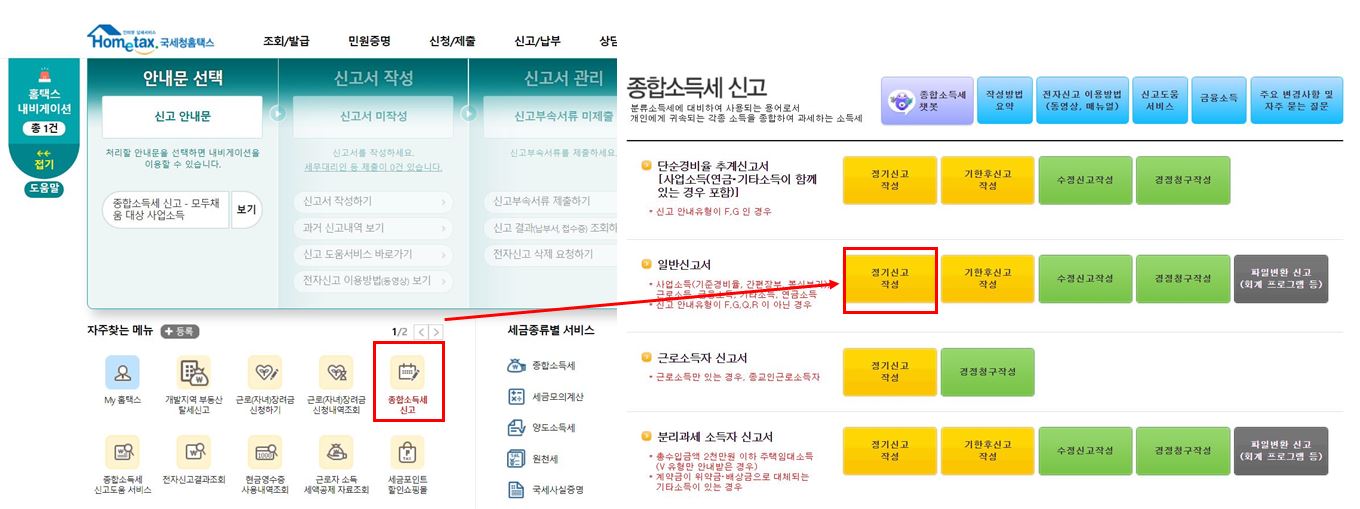
먼저 홈택스 홈페이지에 접속해서 종합소득세 신고 - 일반 신고서 - 정기신고 작성을 클릭해줍니다.
그러면 이제 본격적으로 신청서를 작성하는 란이 생기게 됩니다.
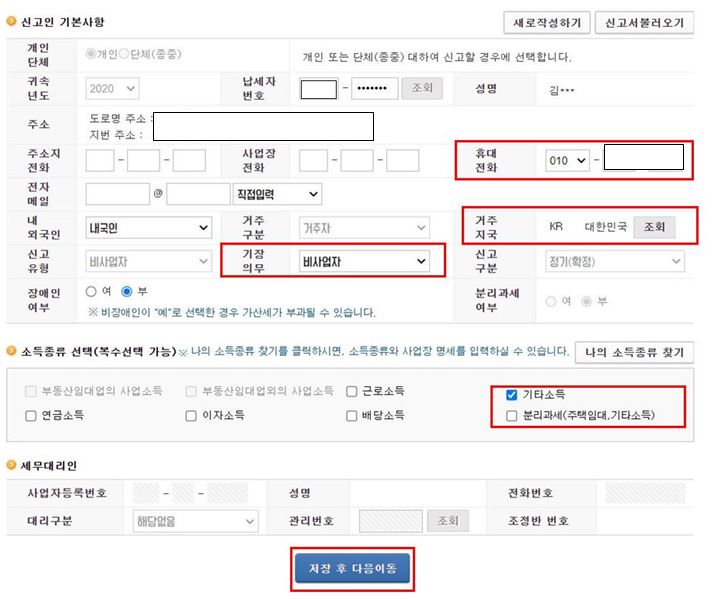
납세자 번호에 본인 주민등록번호를 입력한 후 '조회'버튼을 누른 후, 아래 개인정보들을 입력해주시면 됩니다.
소득 분류는 기타소득으로 체크하신 후 다음으로 이동해주세요.
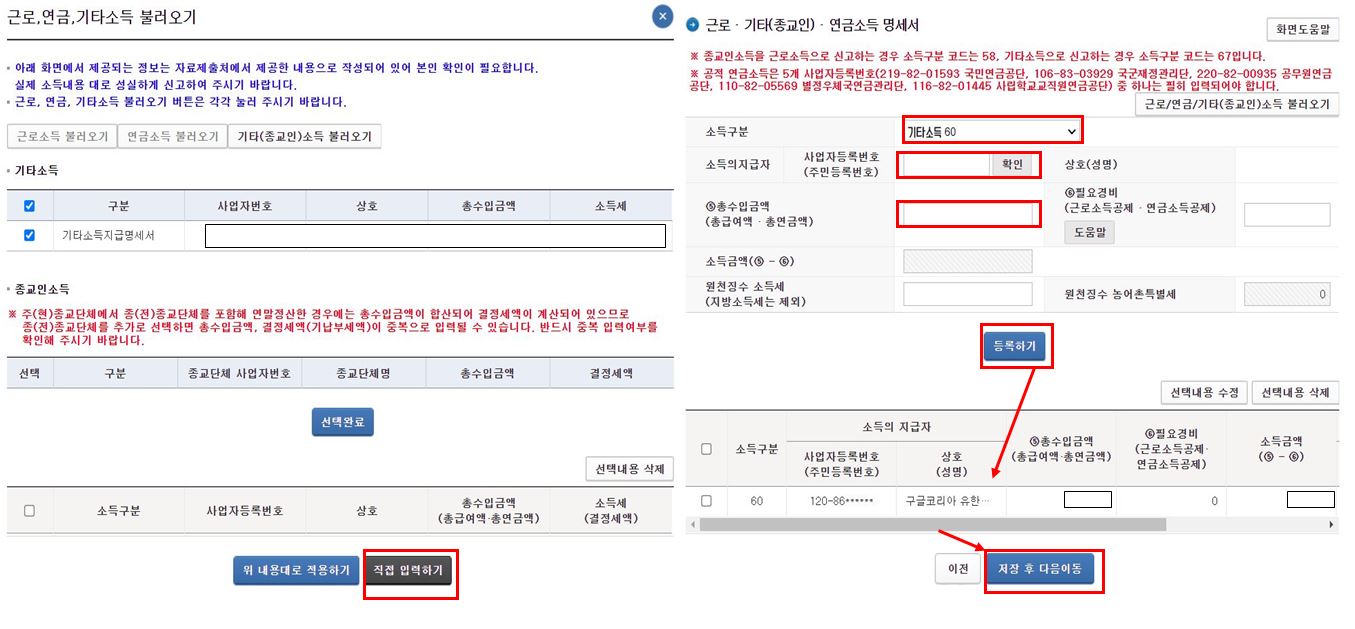
저는 추가로 하고 있는 일이 있어서 기타소득 지급명세서가 하나 있지만, 대부분 없으실거라 생각합니다. 여기에서는 애드센스가 따로 없기 때문에 직접 입력하기를 클릭해주세요.
그리고 나오는 곳에 기타소득 60을 체크하시고, 바로 아래 지급자의 사업자 등록번호는 "120-86-65164"를 입력해주시고, 총 수입 금액란에는 아까 애드센스에서 계산한 작년 한 해의 수익을 환산한 값을 적어주시면 됩니다.
그러고 등록하기를 누르면 아래처럼 구글코리아에서 지급한 금액이 나오게 됩니다.
이걸 확인하신 후 다음으로 넘어가주세요.
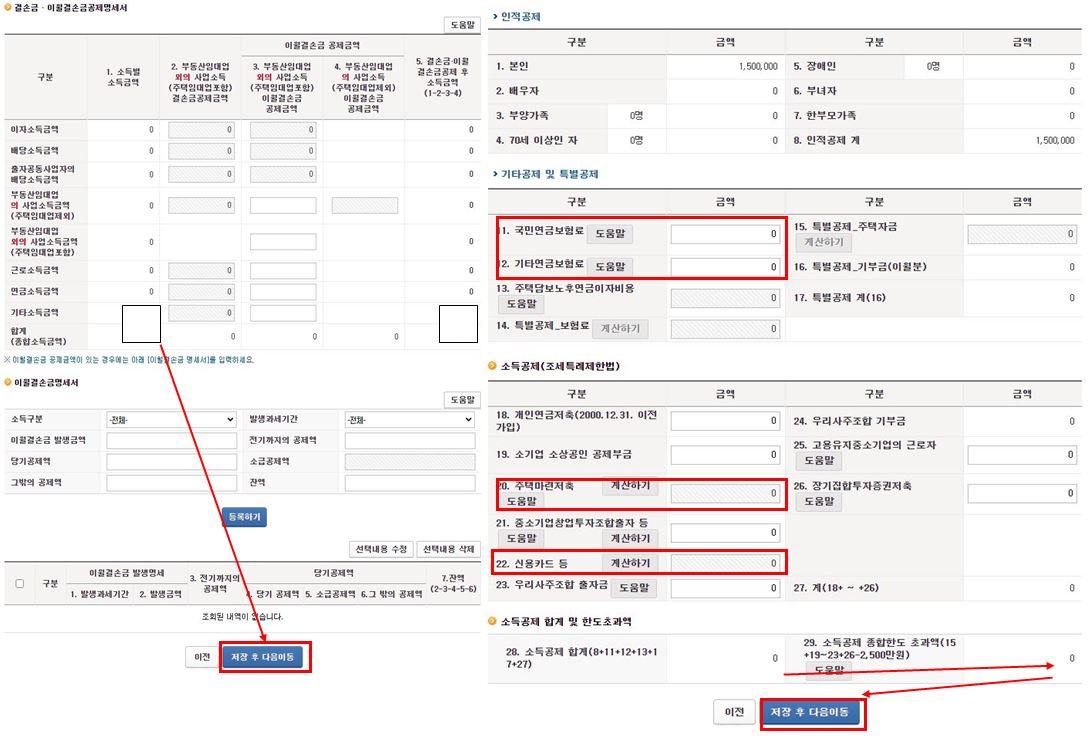
결손금과 이월결손금공제명세서애 대해 나오는데, 여기에서는 금액이 맞게 입력되었는지 확인 후 넘어가주시면 됩니다.
그 후 공제 여부를 작성하는 란인데, 저는 150만 원까지 공제가 되더군요.
이 외에 연금이나, 주택저축, 신용카드 등 공제받을 금액이 있다면 추가적으로 입력해주시면 됩니다.
마찬가지로 금액 확인 후 다음으로 넘어가주세요.
뒤로는 기부금과 기납부세액 명세서 등을 작성하는 란인데, 저는 해당이 없어서 빠르게 넘어갔습니다.
참고로 기납부 세액이란 연말정산 때 추가로 낸 세금을 확인하는 것입니다. 해당이 있다면 꼭 확인하시는게 좋습니다.
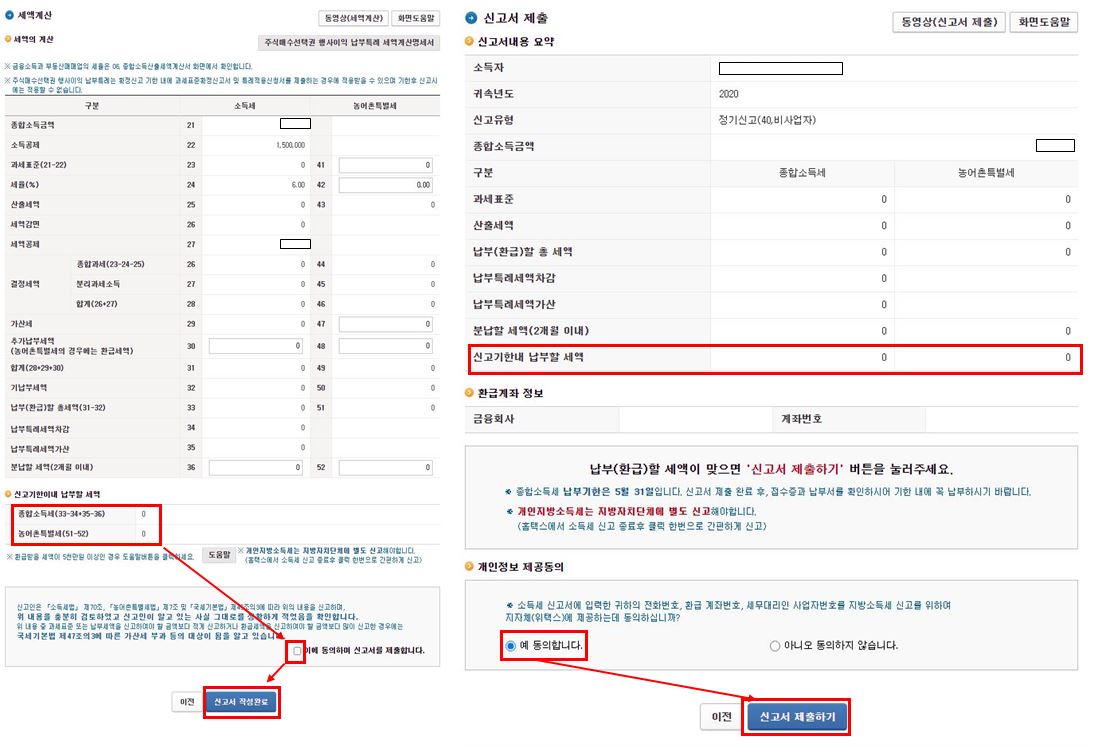
마지막으로 세액이 계산되는데, 저 같은 경우는 소득공제액을 넘지 않아 종합소득세가 0원으로 나오고 있습니다.
티스토리를 작년 9월부터 시작해서 얼마 없지만, 앞으로 종소세를 낼 정도로 성장했으면 좋겠네요..
아무튼 마지막으로 납부할 세액을 확인하시고, 제출 동의란에 체크를 해주신 후, 작성완료를 클릭해주세요.
마지막으로 신고서 정리본이 나오게 되고, 납부 세액을 확인하신 후, 동의란에 체크 후 제출하기를 누르시면 모두 완료됩니다.
정상적으로 제출이 되었는지 확인해보기 위해서는 종합소득세 신고서 제출 목록을 확인해보면 확인할 수 있습니다.
다만, 2020년부터는 지방소득세는 종소세와 별도로 따로 신고해야 하기 때문에, 해당이 있다면 추가로 납부하시면 되겠습니다.
여기까지 홈택스에서 블로그나 유튜브 등 종합소득세 신고 방법을 확인해보았습니다.
애드센스 수익이 매우 크다면 세무사를 통해 하시는게 빠르고 편하겠지만, 소액의 경우는 혼자서도 할 수 있기 때문에 인터넷을 통해 간편하게 신고하시면 되겠습니다.
적은 금액이라고 신고하지 않았다가 나중에 더 큰 세금 폭탄이 되어 돌아올 수 있고, 무엇보다 신고해도 모두 종소세를 납부해야 하는 것은 아니기 때문에 가급적 자진신고를 하시면 좋겠네요.
유튜버들의 영향인지 요즘 국세청에서 애드센스 수익을 집중적으로 확인하고 있기 때문에 불안하지 않으려면 미리미리 해두시는걸 추천드립니다.



